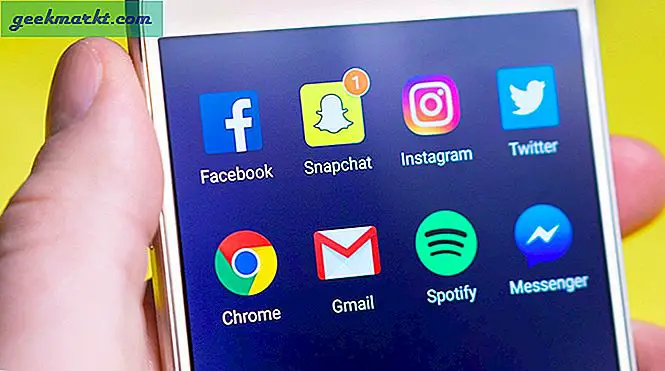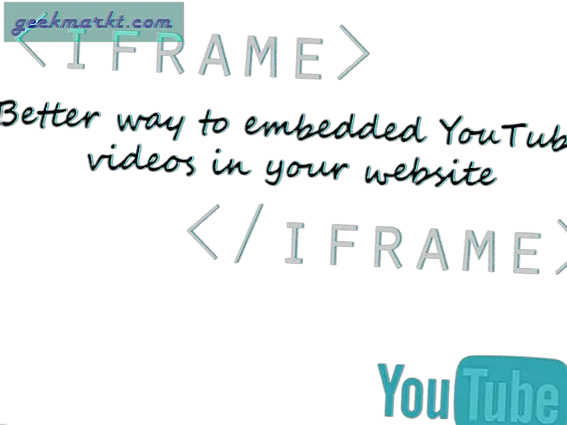PDF-formatet er en fantastisk måde at læse på, især e-bøger. Da de først blev konceptualiseret, var det meningen at være et dokument, som brugerne ikke kunne redigere. Dette er en af grundene til, at du ser så mange open source PDF-editorprojekter blive opgivet (som PDFEdit, der blev opdateret sidst i 2012). Når alt kommer til alt, hvis du vil have et redigerbart dokument, er der altid Microsoft Word eller Google Docs, ikke?
Det faktum, at Adobe har lidt dokumentation til rådighed om emnet, hjælper heller ikke. Mange mennesker er under det indtryk, at PDF er et proprietært format fra Adobe, hvilket ikke er sandt. Det var indtil 2008, da det blev frigivet som åben standard.
Når det kommer til redigering af PDF-filer, er Adobes Acrobat Pro DC industristandarden, men det er også ret dyrt ($ 15 pr. Måned). Men bekymre dig nu, der er stadig gratis og open source PDF-redaktører tilgængelige til Windows og Mac. Lad os se, hvad de er.
Open Source PDF Editors til Windows
1. Brug af Word til at konvertere og redigere
Mens MS Word ikke er open source, er det stadig en værdig mulighed, hvis den allerede er installeret på din Windows-computer. Vi har tendens til at give langt mindre kredit til Microsoft Word, så fortjener det. Du kan bruge Word til at konvertere PDF til Word, redigere den og konvertere det tilbage til PDF i farten.
Sådan fungerer det, start Word på din pc. Klik på Fil og klik Åben.

Find PDF-filen på dit system, som du vil redigere og åbne. Hvis du kun kan se Word-filer og ikke PDF-filer, skal du klikke på Alle filer fra rullemenuen nederst til venstre. Som standard er Word indstillet til at se efter sin egen slags.

Word vil arbejde med sin magi og åbne filen i .docx-format. Hvis du ikke ved hvad det er, behøver du ikke. Bare rediger dokumentet, og når du er færdig, skal du klikke på filknappen igen.
Denne gang skal du klikke på Gem som og vælge filtype som PDF.

Processen er ret enkel og gennemførlig. Du kan muligvis se en popup under processen, der beder dig om at bekræfte dit valg. Klik i så fald på OK. Hvis du ikke har MS Word installeret, kan du også bruge Google Docs online, processen er stort set den samme.
Problemet med Word er, at det er inkonsekvent, når det kommer til konvertering fra PDF til Word. Dette er grunden til at jeg ledte efter andre muligheder.
Læs også: 5 Bedste PDF Editor Apps til Android
2. Inkscape
Inkscape er en anden open source PDF-redaktør, men det henter ting, hvor LibreOffice lefter. Inkscape bruger primært vektorgrafik til at åbne og redigere PDF-filer. Dette betyder bedre ydeevne, flere funktioner og flere muligheder for at redigere billeder indlejret i filerne.
Inkscape er tilgængelig i bærbar version. Bærbare versioner er direkte eksekverbare filer, som du kan bruge til at åbne og bruge softwaren uden at skulle installere dem på din pc.
Hvordan bruges Inkscape til at redigere PDF?
For at komme i gang skal du importere din PDF med Inkscape og sørge for, at "Importer tekst som tekst”Valgmulighed er valgt. Når du har importeret den, skal du dobbeltklikke på tekstlinjen, og du kan begynde at redigere den. Når du har foretaget de ønskede ændringer, skal du blot gemme filen som pdf. Og det er det.

Brugergrænsefladen er mere brugervenlig sammenlignet med LibreOffice, mere kontrol over billeder og grafik og helt gratis og let. Hvor det kommer til kort, er hastighed. Værktøjet er langsomt, hvilket kan irritere nogle mennesker.
Download Inkscape (gratis)
3. Apache OpenOffice Draw
Apache OpenOffice Draw ligner Inkscape, da det er et tegneværktøj, som du kan bruge til at redigere PDF-filer. Det er en grafikeditor, så du nemt kan redigere billeder og vektorer i din PDF.
OpenOffice lavede listen, fordi den er mere stabil og leveres med yderligere funktioner. Brugergrænsefladen er meget bedre. Den har en indbygget stavekontrol og tilbyder flere redigeringsmuligheder.

Sådan bruges Apache OpenOffice Draw
Når du har installeret ved hjælp af nedenstående link, skal du installere importudvidelsen. Start nu softwaren, klik på Værktøj-Extension Manager-Tilføj. Dette skal åbne en popup. Find udvidelsesfilen på din Windows, og dobbeltklik for at installere den.
Herfra er trinene ens. Klik på File og find den PDF-fil, du vil redigere for at åbne den.
Download OpenOffice Draw (gratis)
Open Source PDF Editors til Mac
1. Formuler Pro
Formulate Pro giver dig mulighed for at se, redigere og redigere PDF-filer. Den leveres med cloud-support, så du kan gemme dine dokumenter online og få adgang til dem hvor som helst og når som helst.
Du kan tilføje tekst (der er mulighed for at ændre skrifttypen så den passer til den originale kopi) underskrive PDF-filer og beskyt det med adgangskoder samt tilladelser. Dette er en god funktion, hvis filen indeholder følsomme oplysninger. Den leveres med en konverter, så du kan konvertere filer frem og tilbage.

Du kan også tilføje eller redigere billeder, og der er understøttelse af OCR-teknologi. Selvom softwaren ikke er opdateret siden 2009, fungerede den fint i vores test.
Download Formulate Pro (gratis)
2. LibreOffice Draw
LibreOffice har længe været den foretrukne open source office-suite. Det er robust, gratis, og samfundet er fantastisk. Det fungerer på Windows-, Mac- og Linux-platforme. Folk, der er vant til Microsoft apps apps, sætter måske ikke pris på brugergrænsefladen, der er mindre end fantastisk, men du får ikke alt i livet.
LibreOffice Draw giver dig mulighed for nemt at redigere PDF-filer. Du kan importere, eksportere, tilføje eller fjerne sider, tekst og billeder og endda digitalt underskrive din PDF-fil. Processen forbliver den samme. Klik på Åbn, og vælg PDF-filen. Jeg bruger den på min Linux-drevne bærbare computer, men du kan også bruge den på Windows.

Hvad du ikke får, er cloud-mulighed. Endnu en gang, selvom LibreOffice fungerede fint for mig, kom nogle af vores brugere frustreret tilbage over filtyper. Ser du, jeg nævnte, at Adobe har nogle proprietære tilføjelser, som gør det vanskeligt at redigere alle PDF-filer.
Download LibreOffice Draw (gratis)
3. Scribus
Scribus er et open source sidelayout og PDF-editor, der er tilgængelig til ikke kun Mac, men også Windows og Linux-platformen. Du kan bruge den til at oprette og designe interaktive PDF-filer. Der er mange valgmuligheder, når det kommer til farvestyring.
Tænk på det som Adobe InDesign. Et rigtig praktisk værktøj til desktop-udgivelse. Dette adskiller det fra andre dokumentstyringsværktøjer, der er tilgængelige på Internettet. I modsætning til nogle andre PDF-redaktører forbliver Scribus-udviklerholdet aktivt.

UI er ret let at forstå og efterligner Adobe. Der er understøttelse af farver, skrifttyper og billeder. Der er en træk og slip-funktionalitet, som du kan bruge til at flytte ting rundt og ændre størrelsen på dem, når de er placeret inde på siden.
Download Scribus (gratis)
Bedste PDF Editor - Web
1. PDF-skema
Mens PDFescape ikke er en open source PDF Editor, er det stadig en værdig mulighed, da den er gratis og kan være åben fra din yndlingswebbrowser. Der er ingen rodet installationsproces involveret. Der er også desktopversion, som lader dig redigere PDF-dokumenter uden internetforbindelser.
Når du er gået til webstedet, kan du enten oprette et nyt PDF-dokument fra bunden eller redigere et eksisterende ved at uploade det fra harddisken. For at redigere et PDF-dokument kan du derefter hurtigt tilføje tekst, udslette tidligere indhold, tilføje billeder og signere dokumenter digitalt.
Webappen er gratis at bruge, hvis PDF-filerne er mindre end 10 MB og 100 sider, hvilket er mere end tilstrækkeligt for de fleste brugere. Men hvis du beslutter at fjerne disse begrænsninger, kan du opgradere til pro plan for $ 2,99 pr. Måned.
Prøv PDFescape
Indpakning: Open Source PDF-redaktører
MS Word er en god PDF-editor til Windows, hvis den fungerer for dig. Ellers kan du enten gå til Apache OpenOffice Draw for at redigere dine PDF-filer. Det er lidt langsomt, men stadig bedre end dem, jeg har gennemgået.
For Mac-brugere er Formulate Pro gratis og fungerer pænt, men hvis du leder efter flere funktioner og funktioner.